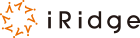これからのベータアプリ配信はDeployGateが有力?DeployGateを使ってみた
みなさん、こんにちは。
アイリッジ開発チームです。
アプリ開発において、複数人でアプリの動作確認を行うことは、ユーザーエクスペリエンスを確認するためにも、
アプリの品質を保証するためにも重要なことです。
これまではベータ版のアプリをテスターへ配信するツールとして、TestFlightを利用する方が多かったかと思います。
しかし、TestFlightが3/21をもってAndroid向けのサポートを終了すると発表しました。
( 参考: Android End of Life : http://help.testflightapp.com/customer/portal/articles/ )
iOS向けのTestFlightはこれまで通りサポートされますが、iTunesConnectでの使い勝手が悪く、
何か良いツールは無いかと探していた時に目に止まったのがDeployGateです。
DeployGateは、ミクシィにより2012年9月から開始されているアプリの配信を主とした、
アプリ開発関係者向けサービスです。2015年1月に事業譲渡されることが発表され、話題になりました。
今回はそんなDeployGateの使い方をご紹介します。
まずは新規登録
まずはDeployGateへ新規登録をしましょう。「新規登録」メニューをクリックします。
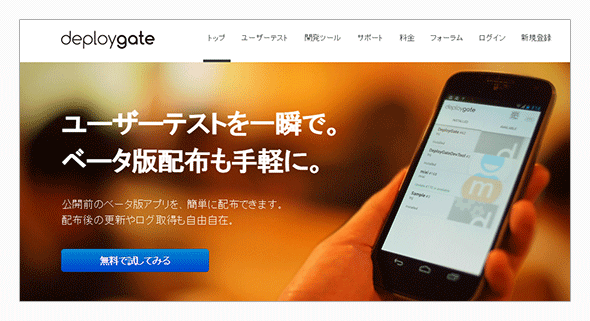
GitHub、Googleアカウントでの登録、またはメールアドレス、ユーザー名、パスワードを入力し、新規登録を行います。
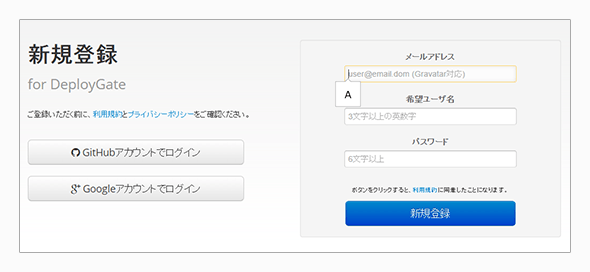
新規登録が完了しました。この画面からアプリのアップロードをすることが出来ます。
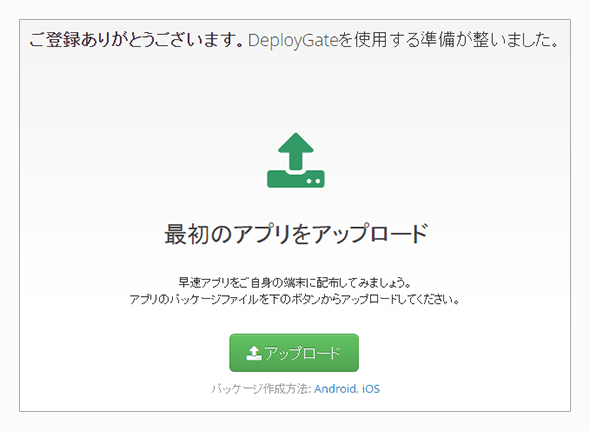
今回はサンプルアプリでDeployGateの動作確認をしてみます。
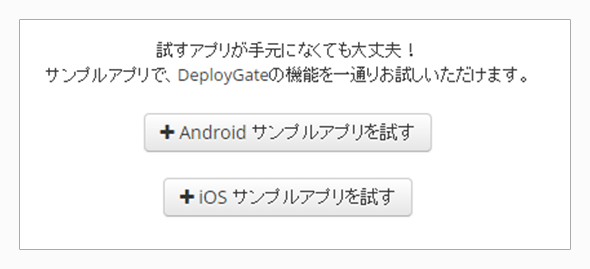
iOSアプリの配信方法
PCからアプリをアップロードすると、アプリ個別のダッシュボード画面が表示されます。この画面からアプリのアップロード、ダウンロード、バージョン管理、テスター登録など、DeployGateの持つ機能を扱うことが出来ます。
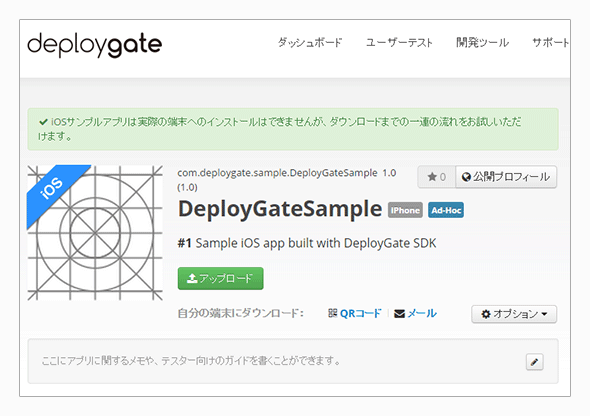
アプリのテスター登録はこちらから行います。Eメールアドレスを入力し、+ボタンをクリックすると、テスターへメールが送信されます。
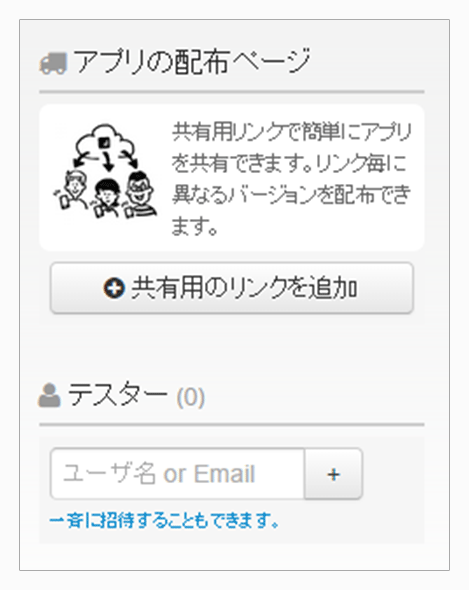
こちらがDeployGateから届くメールです。メール本文内にあるURLリンクをタップします。
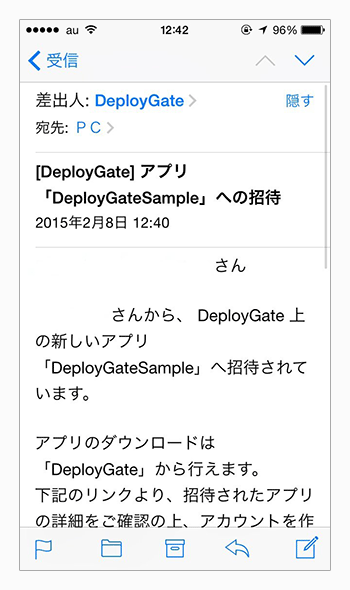
タップするとSafariが起動します。新規登録、またはログインを選択してください。
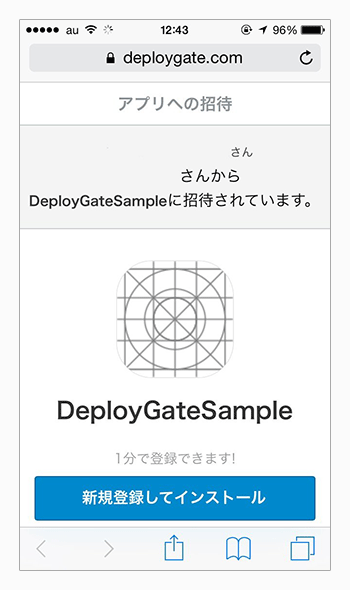
今回は新規登録を選択しました。メールアドレス、パスワード、ユーザー名を入力して、「新規登録」ボタンをタップしてください。
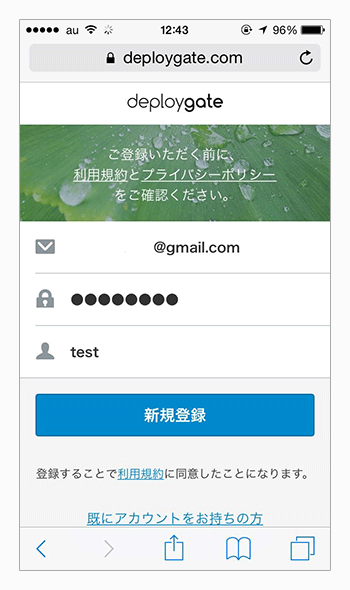
新規登録に成功したら、次はDeployGateのインストールを行います。「DeployGateをインストール」ボタンをタップします
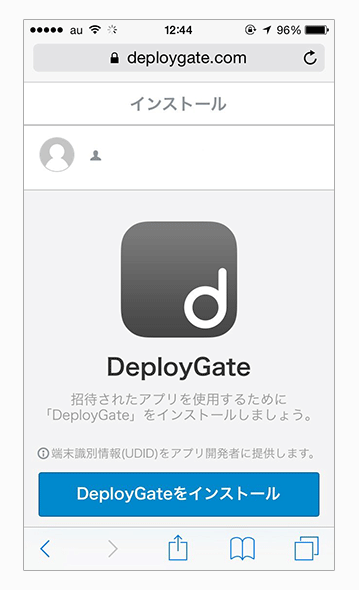
初回のみ構成プロファイルをダウンロードします。ナビゲーションバー右の「インストール」をタップします。
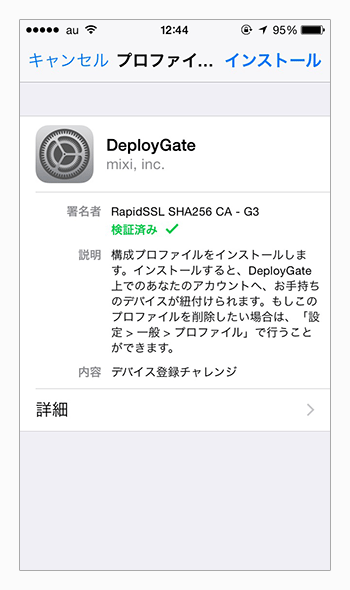
端末ロック用のパスコードを入力します。
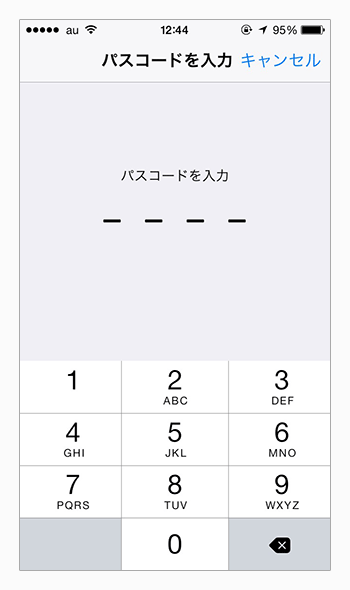
「インストール」をタップします。
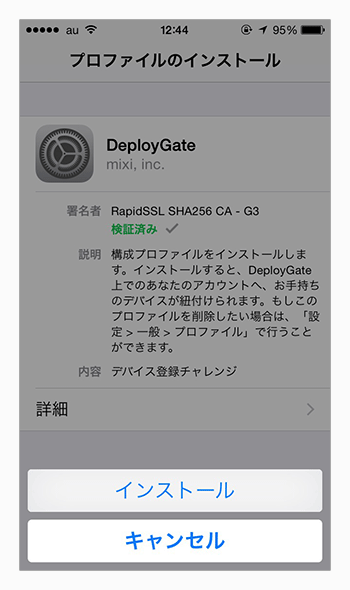
構成プロファイルのインストールが完了しました。ナビゲーションバー右の「完了」をタップします。
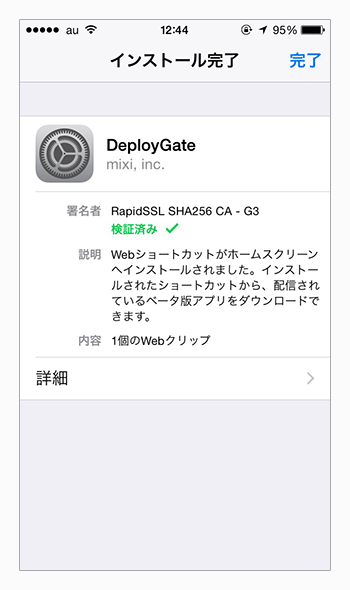
こちらがiOS向けのダッシュボード画面です。今回はサンプルアプリを配信したため、利用可能なアプリがありません。(サンプルアプリはダウンロードができないためです)
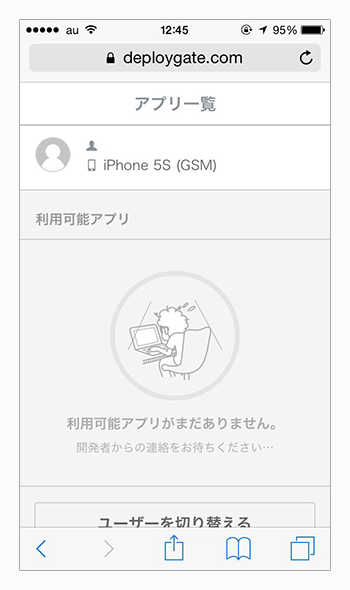
ダウンロード可能なアプリがあれば、このように表示されます。(アプリ名、アイコンが見えないように画像を編集しています)
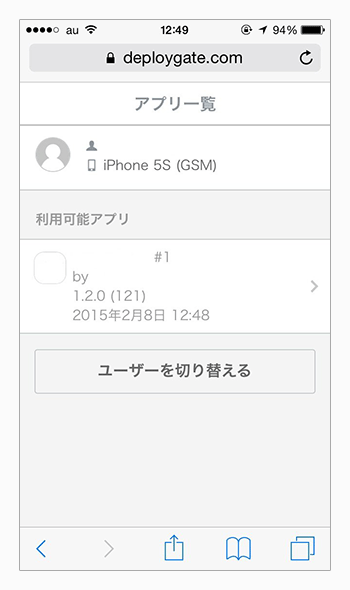
各アプリのインストール画面はこちら、インストールボタンをタップすると、アプリのインストールが始まります。
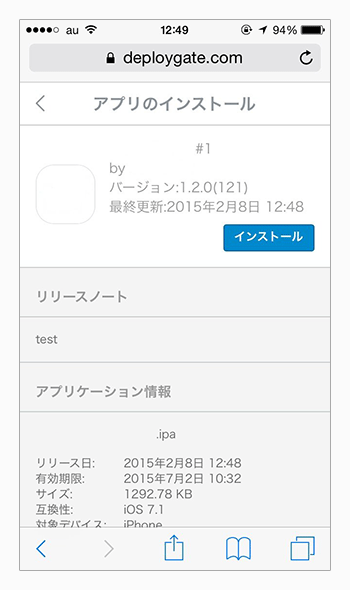
PCからダッシュボードを見ると、テスターとして1名追加されています
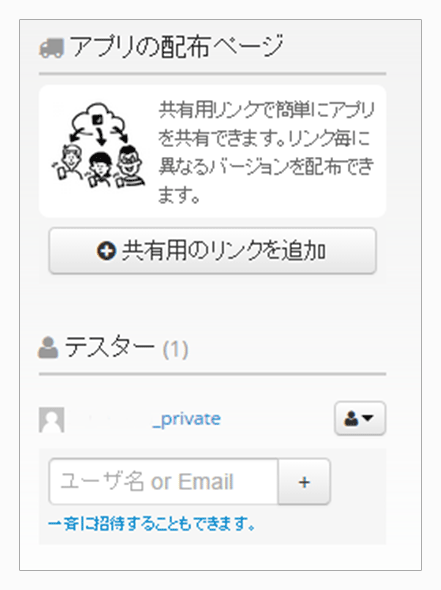
Androidアプリの配信方法
次にAndroidアプリの配信方法についてご紹介します。
PCのダッシュボードからテスター登録するまでは、既にご紹介した通りですので、
Android端末でメールを受信するところからご紹介します。
テスターとして登録されるとiOS同様、DeployGateからメールが届きます。
Androidでは、このメールに対してアクションせず次のステップに進みます。
GooglePlayからDeployGateアプリをインストールします。
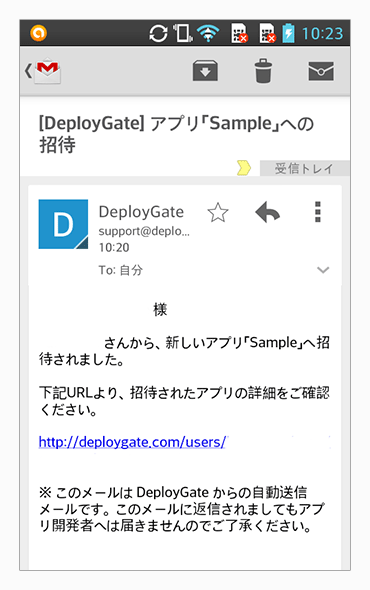
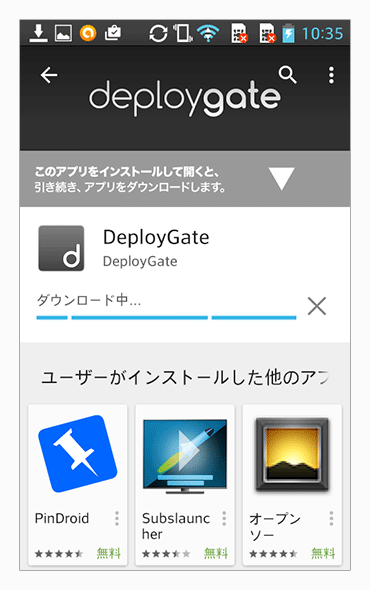
DeployGateアプリを起動します。最初に新規登録、またはログインをします。「新規登録・ログイン」ボタンをタップして下さい。
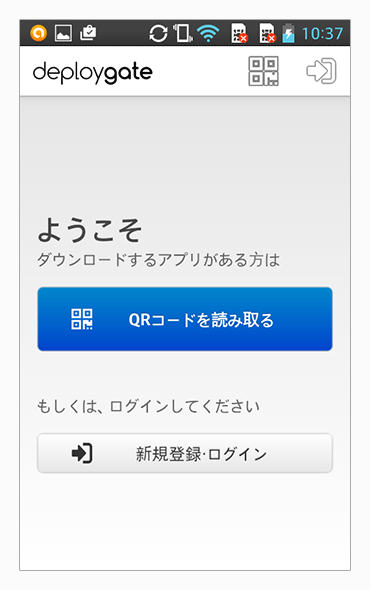
新規登録、ログインに成功すると、この画面に遷移します。これがAndroid向けのダッシュボード画面です。インストール済みアプリと、利用可能(未インストール)アプリで別れて表示されます。
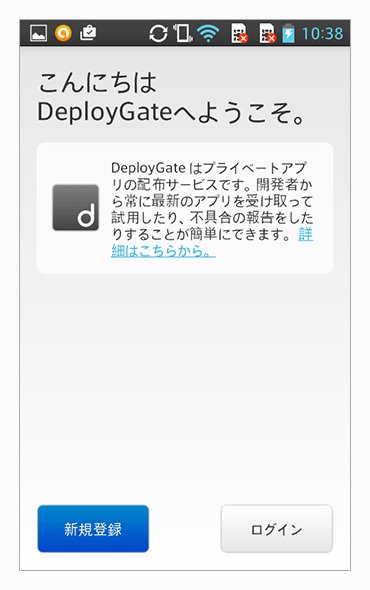
未インストールのサンプルアプリが利用可能一覧に表示されています。

未インストール一覧からアプリをタップすると、アプリのインストール画面に遷移します。「インストール」ボタンをタップすると、アプリのインストールが始まります。
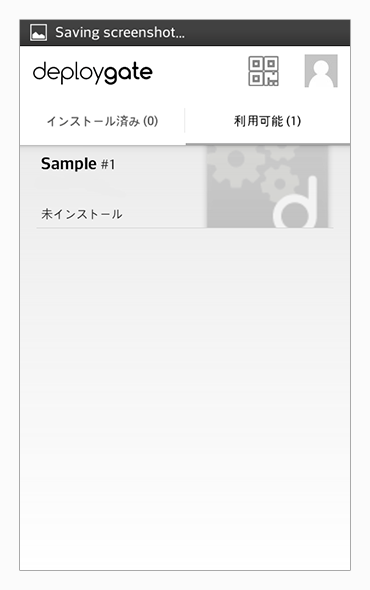
アプリがインストールされると、利用可能一覧からインストール済み一覧へ表示されるようになります。
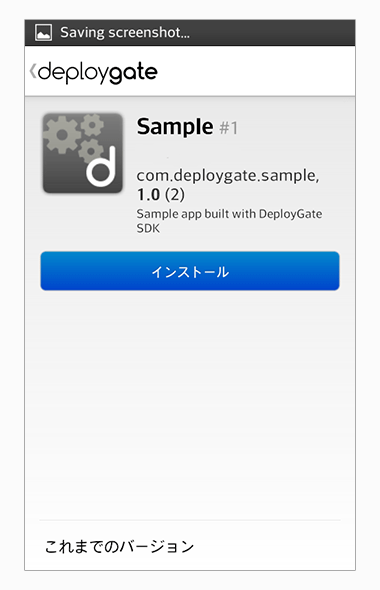
インストール済みのアプリ詳細画面がこちらです。アプリのアンインストールや、バージョン管理などはこちらから操作出来ます。
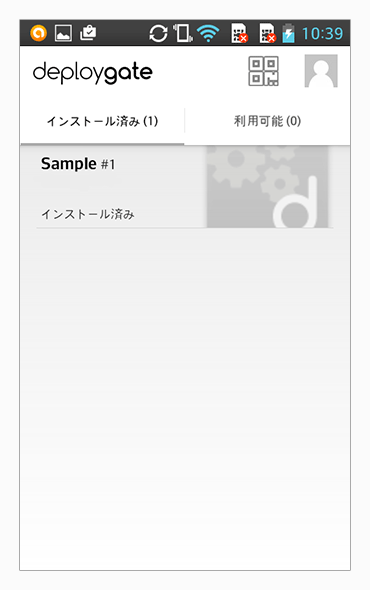
この通りTestFlightに慣れた方はもちろん、初めてアプリ配信ツールを使う方でも簡単に操作出来ます。
DeployGateはSDKも提供しており、アプリへ組み込むことでリモートでのログの収集や、クラッシュレポート、ユーザー認証などより高度な機能を利用することが出来ます。
また、DeployGateは無料で使うことが出来ますが、有料会員となることで、より広範なサービスを受けることが可能です。
まずは無料で使い始めて、有料サービス化の検討をしてみてはいかがでしょうか。
最後に
DeployGateは操作性が高く、とても使いやすいサービスでした。
ここで紹介しきれない機能がまだまだあるようなので、それらも試してみつつ、早速弊社でも導入を検討してみようと思います。
仲間募集中
アイリッジでは、開発作業を効率的に進める方法など、楽しく情報交換しながら働ける仲間を募集しています。詳しくは募集要項へ!